時間がない人はリンク先のノートPCを買っておけばライノ動きます!
ライノセラス触りたいけどパソコンのスペック迷うって方は多いと思います。
去年BTOでパソコンを買いました。BTOパソコンでライノセラスを使った場合にどれくらいの快適さで作業ができるのか見ていきましょう。
よく疑問に上がるところをまとめてみました。
- ライノセラスが動く環境は?
- どれくらいのスペックがあれば快適に動くの?
この疑問を解消できる記事を書いてみたいと思います。
先に簡単な結論ですが、20万円弱BTOパソコンなら快適にRhinocerosを使用できると思います。
 panna
pannaBTOって何?という方はこちらの記事が参考になります。

学習コストが低いのに超パワフルなプログラミング言語【Python】をゼロから始めるためのUdemy学習講座も併せてチェックしてみてください。
もし今Udemyが割引セール中だったら驚くほど激安ですよ!
頻繁にセールしてるので毎回確認しておくとお得に学習開始できます

panna(パンナ)| 建築デジタルの専門家
大学・大学院で建築学を専攻し、修了後は設計事務所へ入所。現在はBIMの仕事をしています。
建築デジタル歴は10年以上。Rhino+GrasshopperとPythonを大学生時代から使い始め、2017年からAutodesk RevitでBIM推進開始。
パソコンを使って副業をしています。これまでに購入したパソコンは8台になりました。
ライノセラスが動く環境ってどんなものなんだろう

大人気ソフト「ライノ」を快適に動かせる環境について解説します。
「我が家のデスクトップパソコンのスペックでライノセラスがどれくらい快適に動くか」検証しました。
 panna
panna公式が発表してる動作環境との比較もしています。
ライノを使うためのパソコン購入で迷っている方のスペック決定の参考資料になれば嬉しいです。
ライノセラス公式が出してる動作環境
まずは公式が出している動作要件(スペック)を紹介します。
ライノセラス公式の動作環境
- 64ビットのIntelまたはAMDプロセッサ(ARMはサポートしていません。)
- 63より多いCPUコアは対応外
- 8GBのメモリ(RAM)またはそれ以上を推奨
- 600MBのディスク空き容量
- OpenGL 4.1対応のグラフィックスボードを推奨
- 4GBビデオRAMまたはそれ以上を推奨
PC詳しくない人からしたら「なるほど分からん」って感じですね。笑
超簡単にいえば「このスペックがあれば動く」と認識してもらえばいいのですが、実際にどんなPCを買えば快適に作業できるかまでは分からないですよね。
ライノ用PC選びが難しくなる要因!
- 人によってパソコン作業の快適さの感じ方が変わるから
- 人によってライノセラスのモデルの規模が違うから
- 人によってライノ以外のパソコンの用途が変わるから
- デスクトップ or ノート問題があるから
 panna
panna個人差を含む要素が多くて判断がむずかしいです。
そこで、実際のマシンを使って「どれくらいのスペックであればどんな作業を快適にこなせるか」を明らかにしましょう。
20万円BTOパソコンでライノセラス快適に動くかの検証

今回はデスクトップパソコンで検証です。
快適さを求めるのであればデスクトップ一択なのかなと思います。ハイエンドノートってまだまだ重くて持ち運んでられないんですよね。
今回使用するパソコンはゲームエンジンを動かせるスペックのGPUを積んでいます。
個人的にはライノ使うなら他のツールにも手を出したくなると思うのでそれなりにスペックの高いパソコンでの検証となります。
 panna
pannaGPUから話を進めましたが、CPUとメモリももちろん重要です。
CPUは第10世代のi7以上で、メモリは最低でも16GBにすべき!
GPU次第ではボトルネックを気にする方もいるかもしれませんが、今は複数ソフトで同時に重い処理をすることもあるのでCPUは高めに設定しましょう。
デスクトップ中心の話になっていますが、「ノートのほうが好き」という方もいるかもしれないので、おすすめのノートパソコン(クリックでジャンプ)はページ中段にまとめました。
20万円弱BTOパソコンのスペック
検証に使ったパソコンのスペックは以下の通りです。
今回検証に使ったパソコン
- BTOのミドルレンジ級デスクトップPC(保証込み20万円程度)
- OS:Windows 10 Pro
- CPU:Intel Core i7-10700K
- メモリ:32GB
- GPU:GeForce RTX 3060 Ti
- SSD:512GB
- HDD:なし
重いPCゲームもサクサク動く感じの構成でしょうか。
試しにSteamでApex LegendsなどのFPS(ゲームの中でも高いスペックを必要とする1人称視点のシューティングゲーム)などをしてみましたが全くストレスなしでした。
家で3d CADやBIMソフトは使わないですし、何よりQuadroは高価なのでGeForceにしています。(RevitはGeForceでも動きます)
ライノセラスのモデル容量が増えると快適さが変わるかの検証
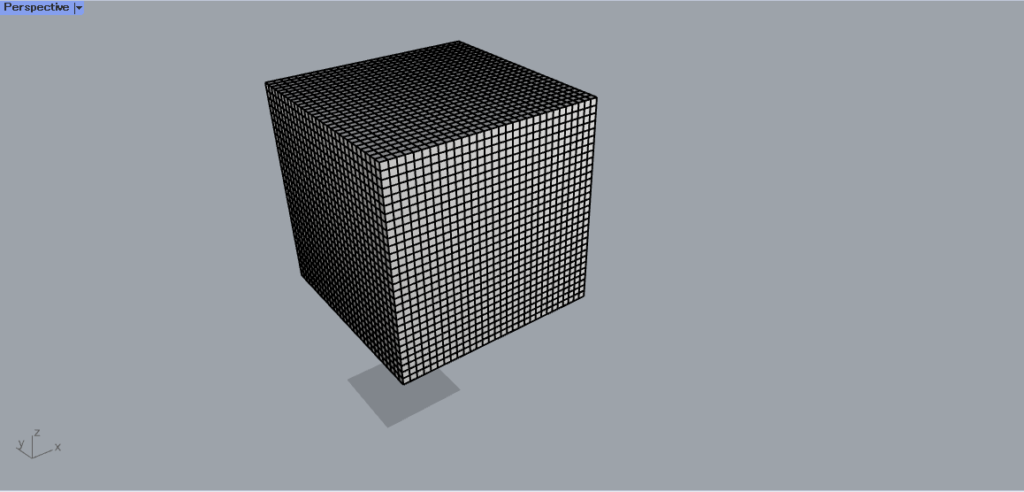
今回はソリッド立方体の数を増やしてモデル容量を管理し、モデルビューを操作する場合にどれほど快適さに影響が出るか確認してみました。
検証に使ったモデル容量とソリッド立方体の数
- 50MB :立方体 27,000個(30個x 30個x 30個)
- 200MB:立方体 125,000個(50個x 50個x 50個)
- 250MB:立方体 421,875個(75個x 75個x 75個)
- 600MB:立方体1,000,000個(100個x100個x100個)
 panna
panna例えば、9本柱の建物1層分の構造モデルをソリッド立方体で作ると全部で立方体21個程度でできます。
柱:9個の立方体
柱頭をむすぶ梁:12個の立方体
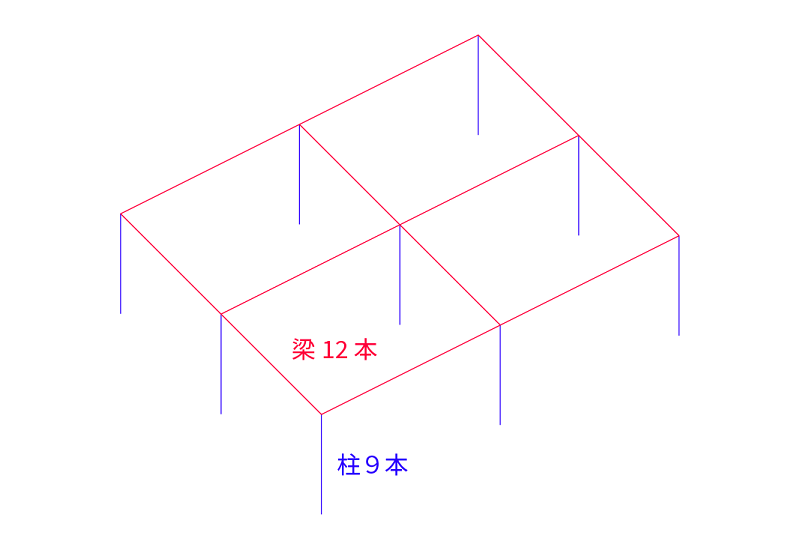
一番少ない50MB(立方体27,000個)でも結構な数です。
ビューを回転するときの快適さを確認してみました。
ビューを回転させる時の快適さ(やや定性的ですが)
- 50MB :サクサク
- 200MB:サクサク
- 250MB:少しずつ重さを感じる
- 600MB:重い
200MBと250MBがビュー操作に重さを感じる境界という結果になりました。
 panna
pannaもちろんライノでの作業はビュー操作だけではありませんが、一般的な建物のモデリングであれば検証に使ったBTOミドルレンジPCで全く問題なく作業できます。
ソリッドでのモデリングは容量が重くなるため、パソコンスペックがあまり高くない場合は特にモデリングに工夫が必要です。
例えばサーフェスを使用してモデリングを行うことでも快適さは全く違うものになるかと思います。モデルによって使い分けられるように覚えておくと後々便利です。
同じくらいのスペックのノートパソコンってあるの?
GPU(グラフィックボード)のスコアを判断材料にするのも有効な手段です。
GPUスコアには様々なものがありますが、Passmark(グラフィックボードの総合的な性能を多面的に計測するテスト)というスコアで比較してみたいと思います。
私のデスクトップパソコンにはGeForce RTX 3060 Tiが採用されていますが、Passmarkスコアは20271*です。
*Passmarkの目安
- 20000~・・・圧倒的じゃないか。144Hz以上のフレームレート、4K、レイトレーシングなど美麗で滑らか、最先端の映像体験を満喫。
- 15000 – 20000・・・〇〇とは違うのだよ。ワンランク上の映像体験をコスパよく体験。
- 10000 – 15000・・・量産型とは違うのか。FullHD x 60FPS 全てのゲーム、VRゲームを快適に遊ぶための絶対条件を満たす。
- 6000 – 10000・・・こいつ・・(何とか)動くぞ。重めのゲームでは快適でないが、ほぼ全てのゲームをFullHDで遊ぶことができる。VRは厳しいか。
- 3000 – 6000・・・坊やレベル。画質を落とし、そして遊ぶ。遊べないゲームはあまりないだろう。
- 0 – 3000・・・あえて言おう、カスであると。2000以上あれば少しは動くが快適とは言い難い
 panna
panna綺麗さ・快適さを保証するものではないですが悪くない数値を出すGPUであることは間違いないです。
ただ、ノートパソコンで検証に使ったGPUと全く同じGPUは一般的に積めないと考えるべきですが、性能が近くてコスパの高いノートパソコンを探してみます。
ゲーミングPCやクリエイターズPCというシリーズがあるようなショップでは、ライノをサクサク使えるパソコンが購入できると思います。
私の周りでもLenovoを使用されている方がちらほらいるのでLenovoの中から紹介します。

Lenovoのノートパソコンは安価なものから高性能なものまで幅広い品揃えがあります。しかもよくセールやってます。
一般的にデスクトップPCよりもノートPCのほうが性能が低い場合が多いですが、同じ価格帯でそこそこ同じような性能を発揮できるパソコンを見つけました。
\Lenovo Legion760シリーズ/
画像クリックで製品のスペックを確認できます
ページを開いたら少しスクロールするとスペック表が出てくるので確認しましょう。
記事作成時はGPUスコアで検証パソコンと同程度のスコアをたたき出す「RTX 3070」の構成が税込み204,356円でした。
 panna
pannaLenovoのLegion760シリーズは同じようなスペックでセール価格であればデスクトップPC並みのコスパです。
もう少し安価なものが良ければ次のPCもおすすめです。
\Lenovo Legion750iシリーズ/
画像クリックで製品のスペックを確認できます
こちらもページを開いたら少しスクロールするとスペック表が出てくるので確認しましょう。
記事作成時はGPUスコアで検証パソコンから少しスペックが下がるけど価格がリーズナブルな「RTX 2070」の構成が税込み167,226円でした。
 panna
pannaLenovoのLegion760シリーズが予算オーバーの方やそこまで高いスペックじゃなくてもいいって方にはおすすめです。
自分で探したい場合の手順を紹介
自分で探したい場合は次のような手順を踏むと見つけやすいです。
次のリンクからLenovoのサイトへ飛びましょう。
次の画面が出てくるので、左上のメニューからノートブックページへのリンクを探します。
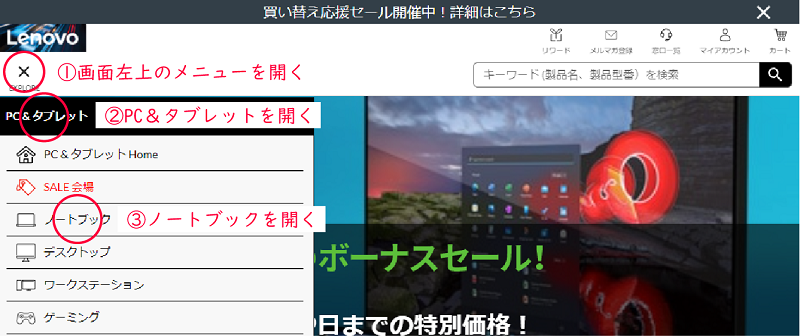
次の「ノートブックを探そう」ページが出てきます。
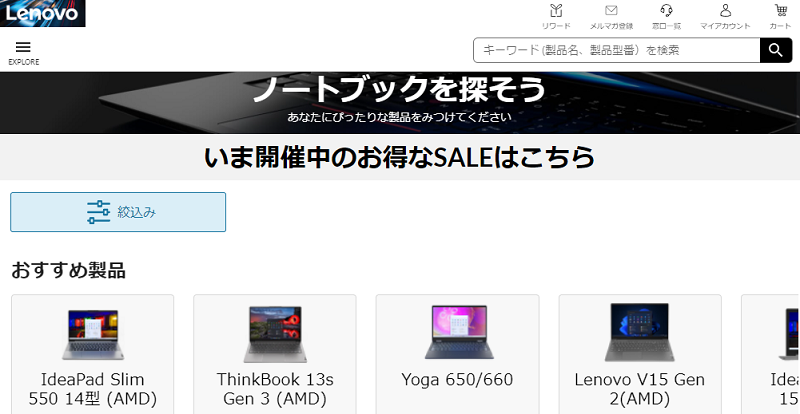
少しスクロールして「タイプ別に探す」から「ゲーミング」をクリックします。
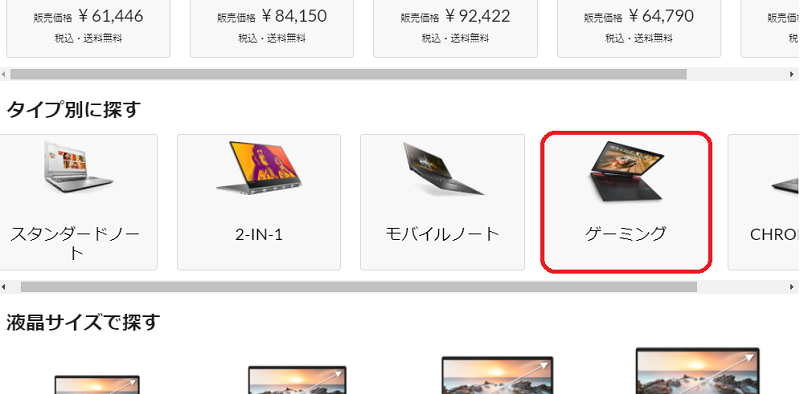
ゲーミングで出てくるLegionシリーズは、検証PCより少しスペックが低いGPUから同程度のGPUまでカスタマイズできるので比較しながら最適なPCを選択できます。
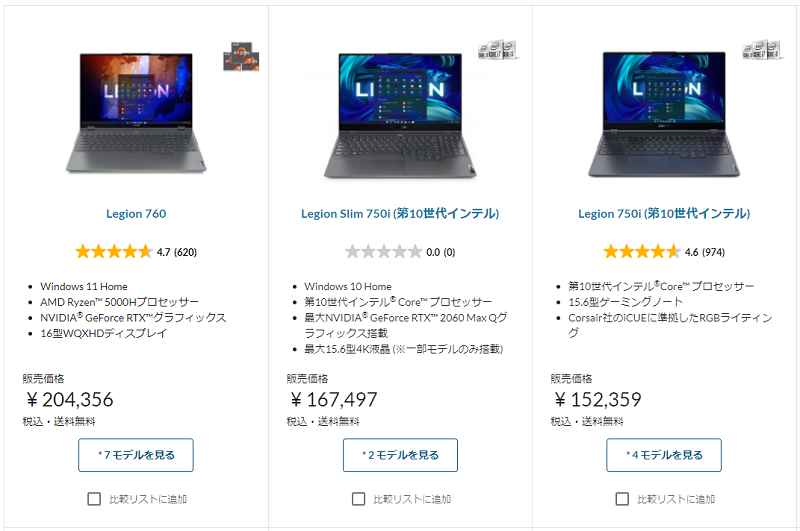
こちらで紹介しているパソコンはLenovo公式サイトを訪れるタイミングで取り扱いがない場合があります。
なるべく安いタイプだとどんなスペックにしたらいい?
GPUを中心に考えていますが、GeForce GTX 1660以上の性能があれば問題ないのではないかと思います。
不安な方向けにノートパソコンのGPUについても比較します。
私が持っているノートパソコンはGeForceではなくQuadro P2000を積んでいます。(CPU:Core Xeon E-2176M, メモリ16GB)
 panna
pannaこのQuadro P2000を積んだノートパソコンでもライノやグラスホッパーやRevitを使っています。
GeForce GTX 1660とQuadro P2000の比較をしてみましょう。
GeForce GTX 1660 VS Quadro P2000
GPU性能の比較ができるUserBenchmark(外部サイト)によれば、次の結論になります。
GeForce GTX 1660 > Quadro P2000
GeForce GTX 1660のほうが高いスコアを示します。
QuadroはRevitと相性がいいと言われているGPUですが、P2000でストレスなくRhinocerosやGrasshopperを操作してデータ・モデル作成できます。
 panna
panna私はライノ以外にも色んな用途に使いたいのでRTX3060Ti搭載のパソコンにしましたが、GeForce GTX 1660でも性能的には問題ないと考えています。
CPUによっても性能は変わってきますが、GeForce GTX 1660と同等以上のGPUスコアを持つとされているGPUには例えば次のようなものがあります。
Quadro P2000と同等以上のスペックのGeForceのGPUの一例
- GeForce RTX™ 3060 Ti
- GeForce GTX 1080 Ti
- GeForce RTX™ 2080 SUPER
- GeForce RTX™ 2080
- GeForce RTX™ 2070 SUPER
- GeForce RTX™ 2070
- GeForce RTX™ 2060 SUPER
- GeForce GTX 1080
- GeForce RTX™ 3060
- GeForce GTX 1070 Ti
- GeForce RTX™ 2060
- GeForce GTX 980 Ti
- GeForce GTX 1070
- GeForce GTX 1660 Ti
- GeForce GTX 1660 SUPER
 panna
pannaちなみにQuadroを選んだ場合、p2000,p2200,p4000,p5000程度であればRevitもさくさく動きます。
この記事で紹介したLenovoの製品ページには、次のようにGPU仕様は必ず書かれているのでチェックしてみてください。

Lenovoなら他のパーツの組み合わせも自分で考えなくてよいので慣れていなくても安心(問い合わせフォームもある)です。
また、LenovoのデスクトップPCもノートパソコンと同様にコストパフォーマンス高めで個人的にはおすすめです。
\Lenovo Legion デスクトップシリーズ/
画像クリックで製品のスペックを確認できます
記事作成時の価格であれば税込145,636円です。
情報は変わる可能性も考えられるので値段だけ見て買うのではなく、自分が求めるスペックの確認をしてから購入しましょう!
Lenovoいがいですと、次の老舗優良BTOブランドFRONTIERでカスタマイズするのもおすすめです。

まとめ:20万円弱BTOパソコンならライノは余裕で動くがノートもアリ
私は持ち運びもしないですし、予算を20万円上限のデスクトップPCを選びました。
私のPCスペックは以下の通りです。(ややリッチなのでもう少し低くても余裕で動く)
今回検証に使ったパソコン
- BTOのミドルレンジ級デスクトップPC(保証込み20万円程度)
- OS:Windows 10 Pro
- CPU:Intel Core i7-10700K
- メモリ:32GB
- GPU:GeForce RTX 3060 Ti
- SSD:512GB
- HDD:なし
ノートPCで探すならLenovoが種類も豊富で性能と価格のバランスとりやすいかなと思います。
私が持っているライノがストレスなく動くノートについても紹介しました。
BIMソフトを使わない方向けにQuadro P2000と同等以上のスペックのGeForceのGPUを紹介しました。
Quadro P2000と同等以上のスペックのGeForceのGPUの一例
- GeForce RTX™ 3060 Ti
- GeForce GTX 1080 Ti
- GeForce RTX™ 2080 SUPER
- GeForce RTX™ 2080
- GeForce RTX™ 2070 SUPER
- GeForce RTX™ 2070
- GeForce RTX™ 2060 SUPER
- GeForce GTX 1080
- GeForce RTX™ 3060
- GeForce GTX 1070 Ti
- GeForce RTX™ 2060
- GeForce GTX 980 Ti
- GeForce GTX 1070
- GeForce GTX 1660 Ti
- GeForce GTX 1660 SUPER
 panna
pannaRevitも入れたければQuadro p2000,p2200,p4000,p5000もおすすめです。
デスクトップPCの場合はBTOで自分の求めるスペックにカスタマイズできて、ブランドによっては自に迫る勢いでリーズナブルなのでおすすめです。
例えば、FRONTIERはスペックも見やすく購入前サポートもしっかりしているのでおすすめです。
今回紹介した情報がデジタルツールを始める一歩になればうれしく思います。








コメント